IE故障的解决方法大全Word下载.docx
《IE故障的解决方法大全Word下载.docx》由会员分享,可在线阅读,更多相关《IE故障的解决方法大全Word下载.docx(30页珍藏版)》请在冰豆网上搜索。
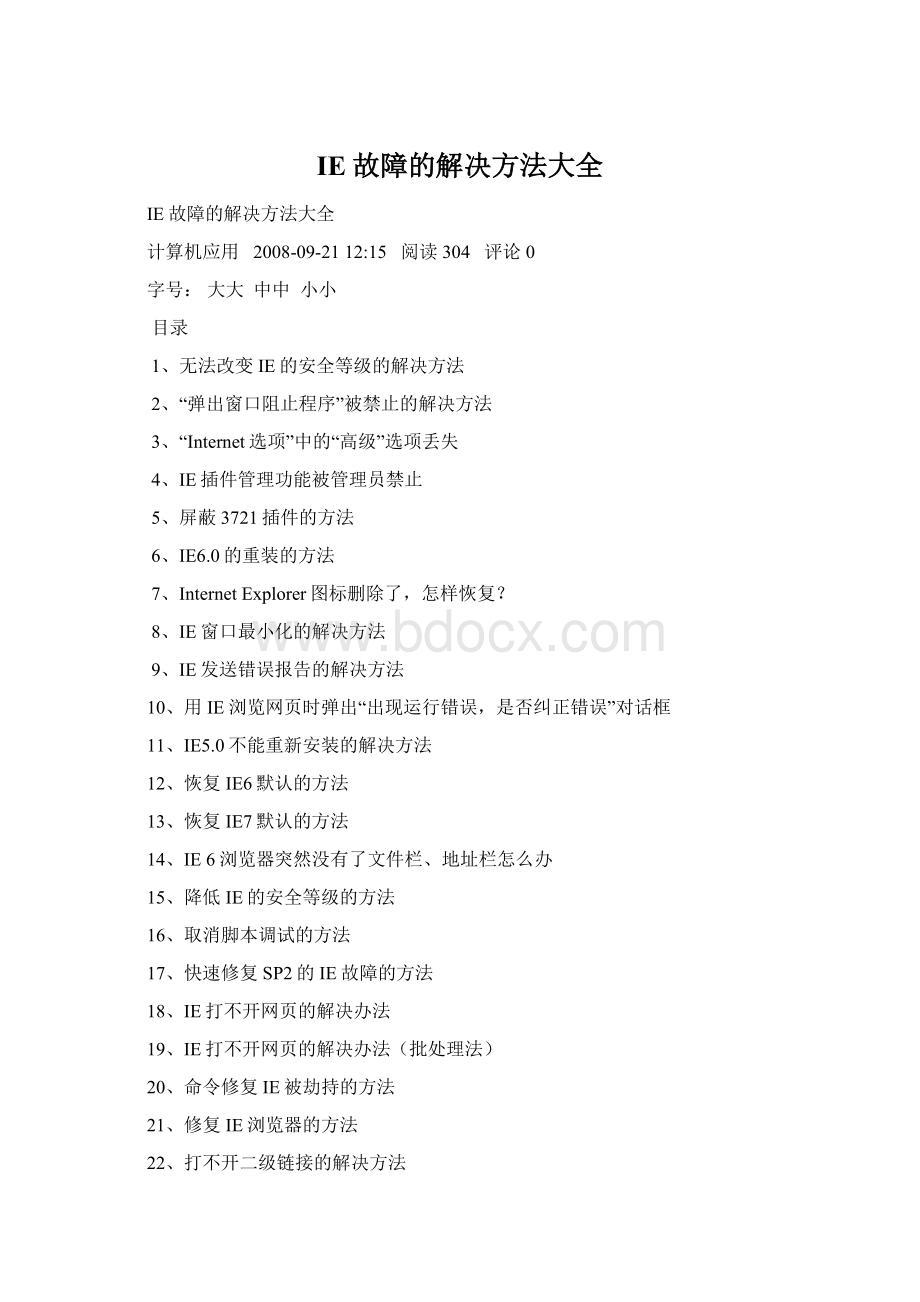
13、恢复IE7默认的方法
14、IE6浏览器突然没有了文件栏、地址栏怎么办
15、降低IE的安全等级的方法
16、取消脚本调试的方法
17、快速修复SP2的IE故障的方法
18、IE打不开网页的解决办法
19、IE打不开网页的解决办法(批处理法)
20、命令修复IE被劫持的方法
21、修复IE浏览器的方法
22、打不开二级链接的解决方法
23、无法更改IE主页的解决方法
24、脱机无法浏览网页的方法
25、恢复默认IE6又一法
26、IE自动拨号
27、IE内部错误,自动关闭窗口的解决方法
28、网页乱码的解决方法
29、IE不能打开新窗口的解决办法
30、QQ、UC能上,但网页打不开的解决方法
31、IE自动浏览恶意网站的解决方法
32、禁止或允许用户修改IE首页
33、打开IE窗口点确定才能进去的解决方法
34、默认首页变灰色且按扭不可用的故障排除
35、如何防止操作系统和浏览器在他人网站上显示
36、上网时发生非法操作的解决方法
37、IE默认首页被修改的解决方法
38、IE浏览器缺省主页被修改的排除办法
39、IE标题栏被修改的解决方法
40、IE右键菜单被修改的解决方法
41、解决上网自动弹出的广告信息方法
42、IE默认搜索引擎被修改的解决方法
43、浏览网页注册表被禁用故障的解决方法
44、查看“源文件”菜单被禁用故障的解决方法
45、重新安置IE临时文件夹的方法
46、自定义桌面中IE选项丢失的解决方法
47、一招清除IE浏览器“自动完成”下拉框
48、网页无法播放flash的原因
49、解决IE自动关闭故障方法
50、解决ie自动弹出窗口技巧
51、IE选项按钮失效的解决方法
52、IE标题栏被篡改的解决方法
53、IE的默认搜索引擎被篡改的解决方法
54、如何防范恶意网站
55、IE7.0的使用技巧
56、清除IE的安全命令
57、浏览器安全技巧
58、Vista桌面没有IE图标的解决方法
59、用“组策略”个性化设置IE浏览器
60、直接用IE浏览器发送网页
61、修改IE浏览器缺省主页,并锁定设置项,禁止用户更改的方法
正文
1、无法改变IE的安全等级
现象:
打开桌面上IE的鼠标右键菜单并选择“属性”,切换至“安全”标签,发现“自定义级别”和“默认级别”按钮变成灰色不可选状态,使得我们不能改变IE的安全等级属性。
解决:
这是由于在注册表中添加了一个“SecChangeSettings”键所限制的。
打开“开始→运行”,输入regedit打开注册表编辑器,依次展开[HKEY_CURRENT_USER\Software\Policies\Microsoft\InternetExplorer\ControlPanel]分支,将右侧窗口中的“SecChangeSettings”键删除后,重启IE即可解决此故障。
2、“弹出窗口阻止程序”被禁止
WindowsSP1系统打上SP2补丁后,使用IE的过程中发觉IE没有所谓的弹出窗口阻止的功能,而打开IE的“工具”菜单中并没有发现有“弹出窗口阻止程序”这一选项,同时打开“Internet选项”并切换至“隐私”标签,其中“组织弹出窗口”和“设置”变为灰色不可选。
打开注册表编辑器,然后依次展开[HKEY_CURRENT_USER\Software\Policies\Microsoft\InternetExplorer\Restrictions]分支,然后将右侧窗口中“NoPopupManagement”键的值改为1,或者此删除。
关闭注册表,重启IE故障即可解决。
3、“Internet选项”中的“高级”选项丢失
打开IE的属性设置中心并切换至“高级”标签,一般而言,这里有许多高级的选项设置,不过笔者却发现自己的“高级”标签没有任何的选项设置,而是白茫茫的一片。
在微软的官方网站上找到了此故障的解决办法(issuecanoccurifthefollowingregistrykeyismissingordamaged:
HKEY_LOCAL_MACHINE\Software\Microsoft\InternetExplorer\AdvancedOptions.”,也就是注册表中的“AdvancedOptions”丢失或损坏。
在这里,微软给的“官方答案”是重装IE,其实我们可以用更加简单的方法来解决。
方法一:
从另一台相同系统的注册表中将“AdvancedOptions”册键导出,然后合并到自己的注册表,重启系统问题即可解决。
方法二:
开始--运行--输入REGSVR32/n/iINETCPL.CPL,确认所弹出的窗口,重新启动IE即可恢复原样。
4、IE插件管理功能被管理员禁止
同样是从WindowsxpSP1升级到SP2后,在IE的“工具”中会添加一个“管理加载项”,但是打开这个“管理加载项”窗口,选择一个加载到IE上的插件,发现“设置”中提示“此加载项由您的管理员管理”,无法使用旁边的“启用”或“禁止”来管理IE插件,同时亦无法“更新ActiveX”
第一步:
在记事本中输入以下的内容,然后另存为A.reg。
WindowsRegistryEditorVersion5.00
(空一行)
[HKEY_CURRENT_USER\Software\Microsoft\Windows\CurrentVersion\Policies\Ext] "
RestrictToList"
=dword:
00000000
第二步:
双击运行A.reg,将此文件合并到注册表中。
关闭然后重启一次IE窗口即可。
5、屏蔽3721插件
打开IE--工具--Internet选项--安全--受限制的站点--站点”,将添加进受限站点中,确定。
将所有有关ActiveX的选项均设为“禁用”。
如果你使用的是WINXP系统,也可以把插件安装到不信任的证书里,这样也可以避免3721插件的跳出。
6、IE6.0的重装的方法
1)、开始--运行--regedit--确定打开“注册表编辑器”,找到[HKEY_LOCAL_MACHINE\SOFTWARE\Microsoft\ActiveSetup\InstalledComponents\{89820200-ECBD-11cf-8B85-00AA005B4383}],将IsInstalled的DWORD值改为0就可以了。
2)、放入Windowsxp安装盘,在“开始→运行”窗口键入“rundll32.exesetupapi,InstallHinfSectionDefaultInstall132%windir%\Inf\ie.inf”。
3)、用光盘修复IE:
.开始--运行--rundll32.exesetupapi,InstallHinfSectionDefaultInstall132%windir%\Inf\ie.inf,然后提示插入XP系统盘,然后点击浏览,找到光驱里的I386文件夹,然后点打开,最后点确定。
注:
默认情况下,InternetExplorer6.0预装在所有版本的WindowsXP下,并且不能卸载。
为了使电脑厂商更灵活的配置WindowsXP的桌面版本信息,微软允许OEM(原始设备制造商)、管理员及用户删除InternetExplorer的用户可用权限,同时保证InternetExplorer代码的完整性,并且确保依赖于InternetExplorer的程序和操作系统的功能不受影响。
例如,WindowsXP在Unattend.txt文件中支持IEAccess=off转换,并且InternetExplorer已经被添加到控制面板中的添加/删除程序的添加/删除Windows组件部分中。
这样做并不会重新安装InternetExplorer。
7、InternetExplorer图标删除了,怎样恢复?
桌面右键单击--属性--桌面--自定义桌面--将InternetExplorer的选项前面打勾--确定--确定。
8、IE窗口最小化的解决方法
每次IE打开新窗口出现的都是个小窗口,即便是点击了“最大化”按钮,还是无济于事。
其实这是IE自身所具有的一种“记忆”效应,即下次重新开启的窗口默认与最前一次关闭时的状态相同。
要使每次打开的IE窗口恢复成正常状态,可按以下步骤进行:
①打开“注册表编辑器”,找到[HKEY_CURRENT_USER\Software\Microsoft\InternetExplorerDesktop\OldWorkAreas],然后选中窗口右侧的“OldWorkAreaRects”,将其删除。
②同样在“注册表编辑器”中找到[HKEY_CURRENT_USER\Software\Microsoft\InternetExplorer\Main],选择窗口右侧的“Window_Placement”,将其删除。
③退出“注册表编辑器”,重启电脑,然后打开IE,将其窗口最大化,并单击“往下还原”按钮将窗口还原,接着再次单击“最大化”按钮,最后关闭IE窗口。
以后重新打开IE时,窗口就正常了!
④首先关闭运行的所有IE窗口,再运行IE打开一个新页面,然后点击上面的任一链接,弹出窗口;
用鼠标在窗口的右下角将窗口拉到合适大小(注意是拉,不是点“最大化”,因为碰到这种情况往往点最大化,窗口也还是不变的);
关闭页面;
重新打开页面,问题解决。
9、IE发送错误报告
①对IE5.x用户,执行“控制面板→添加或删除程序”,在列表中选择“InternetExplorerErrorReporting”选项,然后单击“更改/删除”按钮,将其从系统中删除。
②对Windows9x/Me/NT/2000下的IE6.0用户,则可打开“注册表编辑器”,找[HKEY_LOCAL_MACHINE\Software\Microsoft\InternetExplorer\Main],在右侧窗格创建名为IEWatsonEnabled的Dword双字节值,并将其赋值为0。
③对Windowsxp的IE6.0用户,执行“控制面板--系统”,切换到“高级”选项卡,单击“错误报告”按钮,选中“禁用错误报告”选项,并选中“但在发生严重错误时通知我”,最后单击“确定”按钮。
10、用IE浏览网页时弹出“出现运行错误,是否纠正错误”对话框。
①启动IE,工具--Internet选项--高级--禁止脚本调试(两项)--确定。
②将IE浏览器升级到最新版本。
11、IE5.0不能重新安装
IE5.0的重装可按以下步骤进行:
第一步:
打开“注册表编辑器”,找到HKEY_LOCAL_MACHINE\Software\Microsoft\InternetExplorer,单击其下的VersionVector键。
第二步:
在右侧窗格中双击IE子键,将原来的“5.0002”改为“4.0”,单击“确定”后退出“注册表编辑器”。
第三步:
重启后,就可以重装IE5.0了。
12、恢复IE6默认
方法:
打开IE
工具--Internet选项
1)、常规---删除cookies--确定--删除文件--把“删除所有脱机内容”前面打勾--确定--清除历史记录--是。
2)、安全--分别点击internet/本地internet/受信任站点/受限制站点--恢复默认级别。
3)、程序--管理加载项--禁用不需要或者恶意的控件。
4)、高级--还原默认设置--检查设置中是否有恶意软件的设置项,有的话钩去掉。
最后应用确定。
13、恢复IE7默认
打开IE--工具--Internet选项--高级---重置--重置。
然后对IE重新设置。
14、IE6浏览器突然没有了文件栏、地址栏怎么办?
按Ctrl+F11,把菜单栏调出来,然后“查看”/工具栏/在“地址栏”前打上钩。
15、降低IE的安全等级
IE右键属性-安全-选中Internet里的自定义级别-重置为,选择中低,之后再点重置,确定。
16、取消脚本调试
IE右键属性-高级-禁止脚本调试(两项)前的钩去掉-确定。
17、快速修复SP2的IE故障
经常使用IE浏览器上网冲浪,木马病毒或恶意脚本经常搞得IE出现各种故障,如果你是windowsXPSP2系统版本,则可以利用以下方法快速解决故障。
在“开始-运行”对话框输入命令:
"
%ProgramFiles%\InternetExplorer\iexplore.exe"
/rereg回车后运行它就可以帮助你重新注册IE的所有组件,帮你彻底修复瘫痪的IE浏览器
18、IE打不开网页的解决办法
开始-运行-依次输入以下命令并确定:
regsvr32Shdocvw.dll
regsvr32Shell32.dll(这个命令可以先不用)
regsvr32Oleaut32.dll
regsvr32Actxprxy.dll
regsvr32Mshtml.dll
regsvr32Urlmon.dll
第二个命令可以先不用输入,输入完这些命令后重新启动windows,如果发现无效,再重新输入一遍,这次再加上输入第二个命令。
19、IE打不开网页的解决办法(批处理法)
把以下命令复制到文本文档中
regsvr32actxprxy.dll
regsvr32shdocvw.dll
regsvr32mshtml.dll
regsvr32urlmon.dll
regsvr32msjava.dll
regsvr32browseui.dll
regsvr32oleaut32.dll
文件--另存为--在文件名的对话框中输入IE.BAT--确定。
然后双击执行依次点确定,完了重起IE。
20、命令修复IE被劫持
WindwsXPSP2中发现你的IE出现故障时,不妨试着“运行”一下这个命令:
%ProgramFiles%\InternetExplorer\iexplore.exe"
/rereg,它可以帮助你重新注册IE的所有组件,帮助你彻底修复瘫痪的IE,不过不适用于Windows的其它版本。
21、修复IE浏览器
点击开始--运行--regsvr32actxprxy.dll--确定,这时会弹出一个信息"
actxprxy.dll中的DllRegisterServer成功"
单击"
确定"
按钮,然后再在"
运行"
对话框中输入regsvr32shdocvw.dll命令,单击"
按钮,重新启动计算机。
22、打不开二级链接
1)、需要重新注册几个动态链接文件
开始--运行,依次运行regsvr32actxprxy.dll和regsvr32shdocvw.dll将这两个DLL文件注册,然后重启系统。
如果还不行,则可以将mshtml.dll、urlmon.dll、msjava.dll、browseui.dll、oleaut32.dll、shell32.dll也注册一下。
2)、开始--运行,输入CMD,回车后打开命令提示符窗口,在命令提示符后输入For%iin(C:
\windows\system32\*.dll)Doregsvr32.exe/s%i,回车后即开始对System32目录下的所有动态链接库逐一注册了。
3)、开始--运行,输入"
/rereg,回车后重新启动计算机即可。
4)、开始--运行,输入下面的命令regsvr32actxprxy.dll--确定,还要把regsvr32shdocvw.dll也运行一下。
5)、IE参数法
IE6.0中隐藏有一个参数“/rereg”,利用该参数可以对IE在注册表中的所有选项及与动态链接库相关的选项逐一注册。
点击“开始/运行”,在弹出的运行对话框中输入“"
/rereg”,回车后重新启动计算机即可。
6)、用“For”命令修复IE
点击开始--运行,在弹出的运行对话框中输入CMD,回车后打开命令提示符窗口。
在命令提示符后输入For%iin(C:
\windows\system32\*.dll)Doregsvr32.exe/s%i,回车。
23、无法更改IE主页的解决方法
1)、在组策略里更改主页:
开始--运行--gpedit.msc--用户配置--windows设置--InternetExplorer维护--URL--双击打开--重要URL--改写主页地址。
2)、在注册表里更改主页:
开始--运行--regedit--HKEY_CURRENT_USER\Software\Microsoft\InternetExplorer\Main\
右侧窗口中找到StartPage\右击修改\数据数值更改成主页地址(或about:
blank)。
可用直接在“临时文件夹”中搜索的方法来激活它。
按下Win+F,在“包含文字”处输入部分记忆中的关键字,在“搜索”处按“浏览”按钮选择IE临时文件夹的地址,如“C:
\Windows\TemporaryInternetFiles”,单击“开始查找”,在结果列表里双击目标页打开。
25、恢复默认IE6又一法
1)、安装其它不含有腾讯浏览器版本的腾讯QQ,例如木子版;
2)、安装超级兔子魔法设置,用IE修理功能恢复默认图标;
3)、开始--运行--REGEDIT,找到HKEY_CLASSES_ROOT\https\DefaultIcon和HKEY_CLASSES_ROOT\ftp\DefaultIcon的键值,将其改为C:
WINNTsystem32url.dll,当然如果你有兴趣也可以改为其它的图标。
打开IE—工具—Internet选项—连接—从不进行拨号连接。
27、IE内部错误,自动关闭窗口的解决方法
1)、关闭过多的IE窗口。
如果在运行需占大量内存的程序,建议IE窗口打开数不要超过5个。
2)、降低IE安全级别。
执行“工具→Internet选项”菜单,选择“安全”选项卡,单击“默认级别”按钮,拖动滑块降低默认的安全级别。
3)、将IE升级到最新版本。
4)、可使用以IE为核心的浏览器,如MyIE2。
它占用系统资源相对要少,而且当浏览器发生故障关闭时,下次启动它,会有“是否打开上次发生错误时的页面”的提示,尽可能地帮你挽回损失。
两种现象:
一种是语言的选择不当引起的,比如说浏览繁体网页,或国外有些网站,电脑一时不能自动转换内码,而出现了乱码。
消除这种情况,可单击浏览器上的“查看”/“编码”,选取你要显示的文字,则乱码取消。
另一种是电脑缺少内码转换器,如是则安装上就好了。
29、IE不能打开新窗口的解决办法
1)、开始--运行,在弹出的对话框中输入regsvr32actxprxy.dll--确定,接着会出现一个信息对话框“DllRegisterServerinactxprxy.dllsucceeded”;
在该对话框中点“确定”按钮;
2)、再次点击“开始--运行”,在弹出的对话框中输入regsvr32shdocvw.dll--确定,接着会出现一个信息对话框“DllRegisterServerinshdocvw.dllsucceeded”,在该对话框中点“确定”按钮;